“我买了一个新的无线鼠标,但它好像连接到了我的电脑。为什么我使用它时一点反应都没有?这是什么题?请帮忙!”
无线鼠标的出现使得使用计算机更加方便。与有线鼠标不同,无线鼠标更轻,已成为许多计算机用户旅行时的必需品。然而,有时即使您似乎将鼠标连接到计算机,无线鼠标仍然没有响应。
我们应该如何解决这个题呢?今天我们就来告诉大家一些常见的原因和简单的解决方法。
无线鼠标无响应的常见原因
为什么我的无线鼠标突然停止工作?由于多种原因,它可能无法正常工作。以下是一些较常见的原因
1电池题无线鼠标中的电池可能没电或安装不正确。
2.连接题鼠标和接收器之间的连接可能有题,或者接收器可能没有连接到正确的USB端口。
3驱动程序题过时、损坏或不兼容的鼠标驱动程序可能会阻止您的鼠标正常工作。
4干扰来自其他无线或电子设备的干扰可能会影响无线鼠标的信号传输。
5硬件故障可能存在硬件故障或鼠标本身损坏。
6操作系统题由于操作系统的错误或崩溃,您的鼠标可能无法正常工作。
如何解决无线鼠标无响应的题?
上面,我们的编辑介绍了无线鼠标无响应的一些常见原因。那么如何解决无线鼠标无响应的题呢?请参考以下方法。
方法一检查电池
大多数无线鼠标需要充电或更换电池,因此如果您的计算机电量不足,您的无线鼠标可能会变得无响应。
1.打开鼠标底部的电池仓,检查电池是否安装正确。确保阳极和阴极方向正确。
2如果电池电量耗尽,请更换新电池。最好使用充电电池或备用电池。
3.合上电池仓,检查鼠标是否正常启动。
方法2检查连接
无线鼠标通常使用接收器连接到您的计算机,但如果您的无线鼠标出现故障,最好检查您的鼠标接收器。
1确保鼠标接收器已连接到计算机上的USB端口,并尝试更改USB端口以解决端口题。
2检查鼠标和接收器之间的连接。这通常会自动发生,但有时您可能需要按“连接”按钮。
3如果您的鼠标和接收器支持多个设备连接,请确保它们正确配对。
方法3更新或重新安装驱动程序
如果您的无线鼠标与电脑连接正常,但在电脑电量充足的情况下仍无响应,您可以尝试更新或重新安装驱动程序。
1右键单击[此电脑],选择[管理],然后单击[设备管理器]。
2在“鼠标和其他指点设备”中,找到您的鼠标,右键单击它,然后选择“删除设备”。
3断开鼠标接收器的连接并重新启动计算机。
4重新连接接收器,系统将尝试安装适当的驱动程序。
方法4检查硬件错误
如果我的无线鼠标响应缓慢怎么办?检查硬件错误可能会解决该题。
1将鼠标连接到另一台计算机,查看其是否正常工作。如果是这样,您的计算机或操作系统可能有题。
2如果您的鼠标在多台计算机上都无法正常工作,则可能是硬件故障。
无线鼠标在我们的日常生活中变得越来越方便,上面已经分享了无线鼠标无响应题的解决方法。如果您在工作中遇到相关题,可以尝试以上方法!
之前的建议
本文给大家介绍的一些关于蓝牙鼠标连接平板没有光标和蓝牙鼠标如何连接台式电脑的相关信息已经详细解完毕,希望各位喜欢。


No Comment